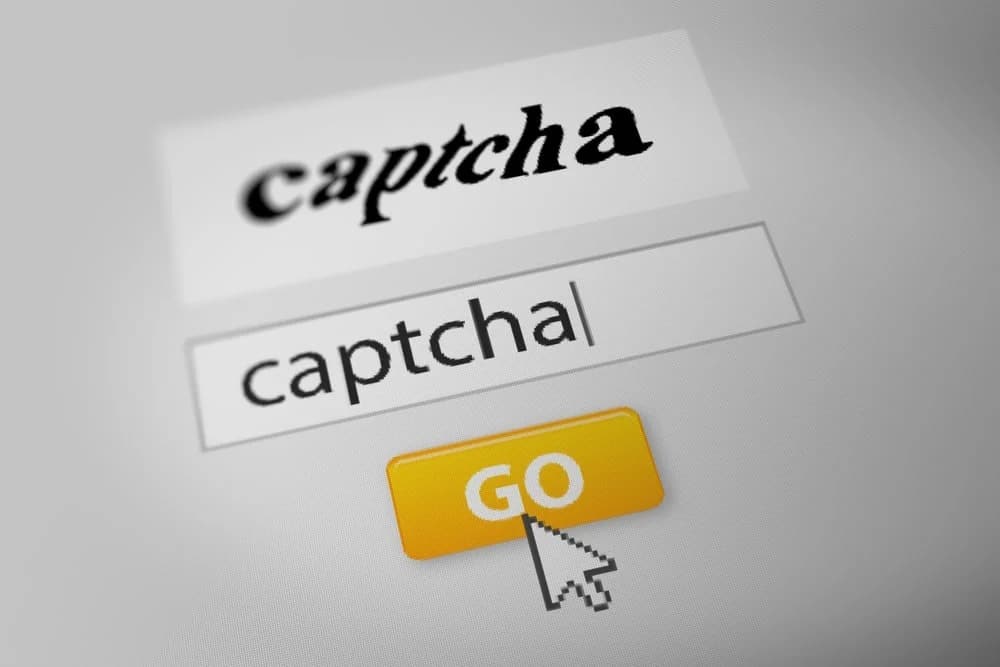908
如果您的网页浏览器中未显示验证码,可能由多种原因导致。本实用技巧将向您展示在这种情况下可以采取的措施。
验证码未显示 – 关闭干扰的浏览器扩展程序
如果您的网络浏览器中未显示验证码,大多数情况下是由于安装了扩展程序所致。尤其是广告或脚本拦截器(如流行的 NoScript)可能会阻止验证码的显示。
- 请尝试禁用浏览器中安装的所有附加组件。如果验证码现在显示了,您可以逐步重新启用扩展程序。
- 如果您在禁用附加组件时需要帮助,请参阅我们为 Mozilla Firefox、Google Chrome 和 Microsoft Edge 提供的说明。
- 找到相应的扩展程序后,您可以在此为该页面添加一个例外规则。
更新您的电脑上的 Java
以前,有时需要更新 Java。但现代验证码通常无需 Java 即可运行。现在,此步骤通常已不再必要。
清空浏览器缓存并删除所有 Cookie
如果验证码仍然无法显示,请清空浏览器的缓存并删除现有 Cookie:
- Firefox:按下键盘上的 [Ctrl] + [Shift] + [Del] 组合键。在下拉菜单中选择“全部”时间段,并确保“缓存”和“Cookie”选项已勾选。然后点击“确定”。
- Chrome:按下键盘上的 [Ctrl] + [Shift] + [Delete],选择时间范围为“全部时间”,并确保“Cookie 和其他网站数据”以及“缓存中的图片和文件”选项已勾选。点击“清除数据”按钮。
重置浏览器
如果删除 Cookie 和临时数据仍无法解决问题,您可以切换到其他浏览器或重置现有浏览器。但请注意,此操作会丢失所有设置。
- Firefox:在地址栏中输入 about:support,然后按回车键确认。随后,点击右上角的“清理 Firefox…”按钮。
- Chrome:点击菜单栏右上角的三个点图标,打开菜单。现在选择“设置”,然后滚动到最下方。点击“高级”,然后再次滚动到最下方。点击“将设置重置为原始默认值”后,Chrome 将恢复为默认设置。
缺少验证码的其他原因
- 安全程序(如病毒扫描程序或防火墙)也可能干扰互联网上的验证码显示。因此,请尝试关闭相应的程序,然后检查问题是否已解决。
- 当然,网站本身也可能造成此问题。在这种情况下,您只能等待问题得到解决。
- 提示:许多网站都使用谷歌提供的 ReCAPTCHA 服务。您可以随时在此页面上检查 ReCAPTCHA 是否在您的浏览器中正常运行。